用画笔工具绘制人物的头发
时间:2022-11-09
浏览:0
这张人物的头发是用画笔绘制出来的,没有借助任何辅助工具,只是用了一下定义画笔功能,目的就是画后面的头发丝细节部分更容易一些。画的时候要特别稍微细致一点,这样才能画出好头发效果。

一、首先我们要新建一个20*20像素的透明图像,然后可以用放大镜将图像放到1600倍大小,再接着选择画笔工具,把画笔的笔尖的粗细设为1个像素,然后再在画布上随意点上几个点,点与点之间不要重叠。
当画完点之后,再执行编辑-定义画笔预设,在弹出的窗口中输入一个随意的名称。
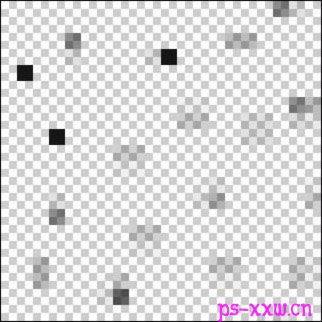
二、新建一个大小适当的透明图像,选择羽化画笔工具,把笔粗设为60像素左右,颜色为#62450C,再新建一个图层,然后再在图层上画出一个大概的头发形状。

三、我们再另外新建过一个图层,使用我们刚才定义的画笔,再将画笔的间距设为1%,颜色设为#A4610B,然后再在图层上画出头发丝的效果,这一步要大家比较好的鼠绘动作功底了,画起来也要比较细致。

四、然后打开刚才建的图层的混合样式,选择投影效果,把参数设为下图的样子。

五、我们接着还要新建过一个图层,我们把颜色设为#B46B0D,然后按照我们第三步和第四步的绘制方法制作一遍,然后可以将第四步中阴影效果的不透明度由原来的74%改为现在的28%就可以了。
